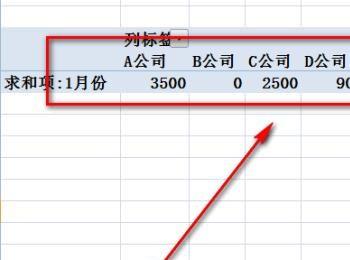在做数据分析时,除了常用的加减乘除,以及增加或减少项目外,还经常需要将行或列调换位置来计算数据,下面教大家:数据透视表如何让多个行标签并列显示?
操作方法
-
01
打开表格,点击表格左上角,选中整张表格;
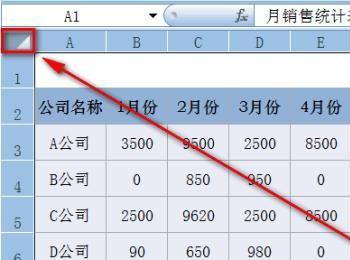
-
02
选中整张表格后,点击“插入”;
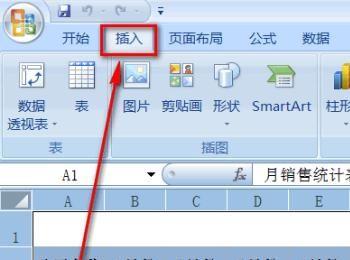
-
03
点击“插入”后,下方会弹很多图标,点击“数据透视表”;
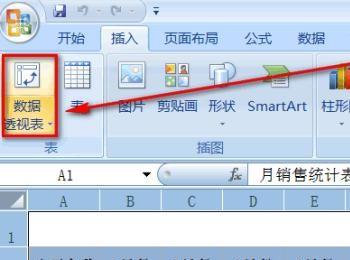
-
04
点击“数据透视表”后,页面会弹出“创建数据透视表”的对话框 ,选择数据的区域,默认为刚刚全选的数据区域; 再选择透视表生成的位置,默认为新工作表,选好后,点击“确定”;
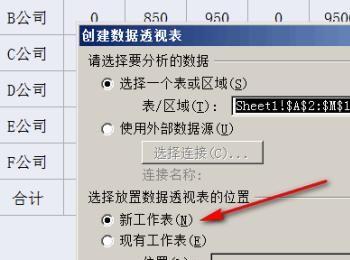
-
05
点击“确定”后,电子表格会建立一个新的工作表,并且在新的工作表内,会生成一个“数据透视表”的模板;
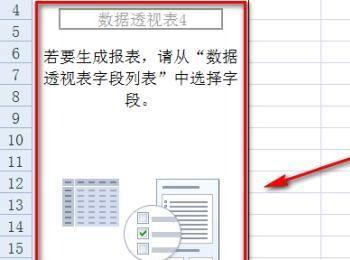
-
06
生成“数据透视表”模板后,找到最右边的“数据透视表字段列表”,在公司名称处打勾;
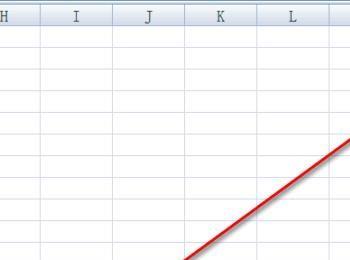
-
07
在公司名称处打勾后,左边显示的数据,还是和原表格一个排列的,并没有达到并列的效果;
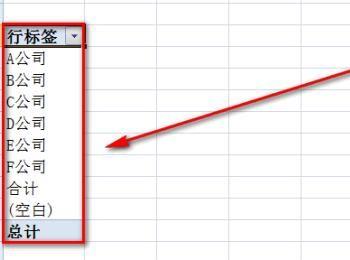
-
08
再回到“数据透视表字段列表”,把“公司名称”按住拖到列标签处;
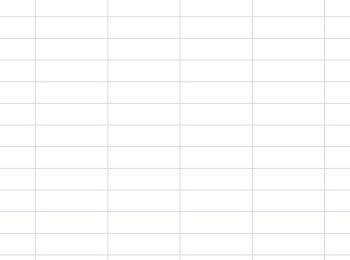
-
09
把“公司名称”按住拖到列标签处后,可以看到多个行标签并列显示了;
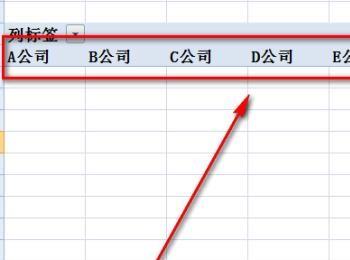
-
10
再回到“数据透视表字段列表”,把月份按住,拖到数值框内;
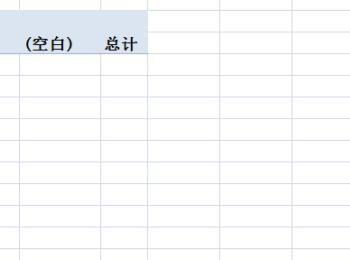
-
11
把月份按住,拖到数值框内后,表格内容则显示为:多个行标签并列显示了,原列所在的数据,变成了行。